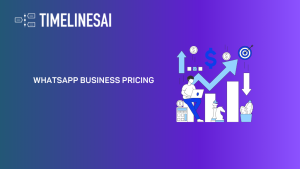The HubSpot and WhatsApp Integration is intended to improve marketing and sales capabilities with the various communication of WhatsApp. If you are a HubSpot user and need to send out mass messages on WhatsApp from HubSpot, use this step-by-step guide.
TimelinesAI เป็นระบบอัตโนมัติทางการตลาดและการขายที่มีประสิทธิภาพสําหรับทีมที่ใช้บัญชี WhatsApp หลายบัญชีสําหรับธุรกิจ
In this article, we will guide you through the step-by-step process of how to efficiently leverage HubSpot workflows to send mass messages on WhatsApp and maximize your outreach efforts. Learn more about WhatsApp HubSpot Integration via TimelinesAI.
เวิร์กโฟลว์ HubSpot พร้อมใช้งานในแผน Professional และ Enterprise
เพื่ออํานวยความสะดวกในการส่งข้อความจํานวนมากจากเวิร์กโฟลว์ HubSpot คุณมีตัวเลือกในการสร้างเวิร์กโฟลว์ที่เหมาะสม มันเกี่ยวข้องกับ การลงทะเบียนผู้ติดต่อด้วยตนเองจาก CRM และส่งข้อความจํานวนมากส่วนบุคคล เมื่อทําตามขั้นตอนนี้คุณจะสามารถสื่อสารกับผู้รับจํานวนมากได้อย่างมีประสิทธิภาพในขณะที่ยังคงรักษาความเป็นส่วนตัว
ดังนั้นเรามาดําดิ่งและเรียนรู้วิธีปลดล็อกศักยภาพสูงสุดของการส่งข้อความจํานวนมากผ่านเวิร์กโฟลว์ HubSpot
1. ไปที่เวิร์กโฟลว์ HubSpot
จากเมนูให้เลือกเมนูแบบเลื่อนลงระบบอัตโนมัติและคลิกที่เวิร์กโฟลว์
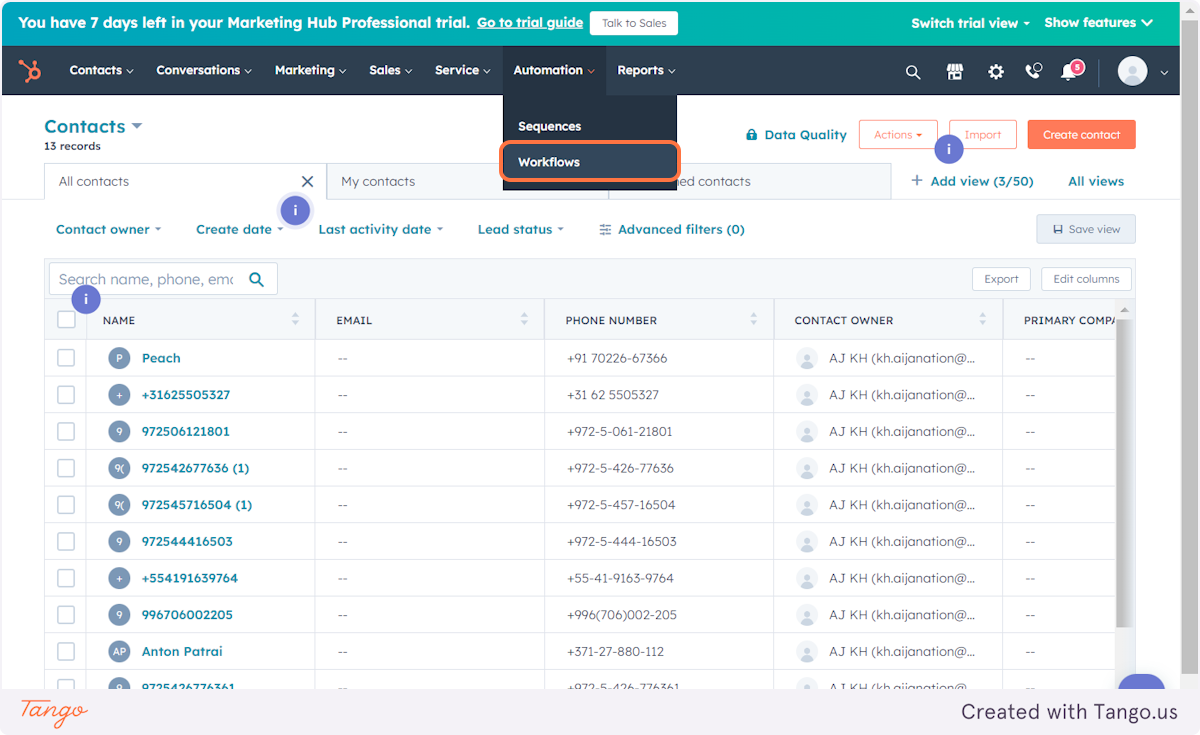
2. เลือกเวิร์กโฟลว์ของคุณ
เรียนรู้เพิ่มเติมเกี่ยวกับวิธีสร้างเวิร์กโฟลว์เพื่อส่งข้อความ WhatsApp อัตโนมัติจาก HubSpot
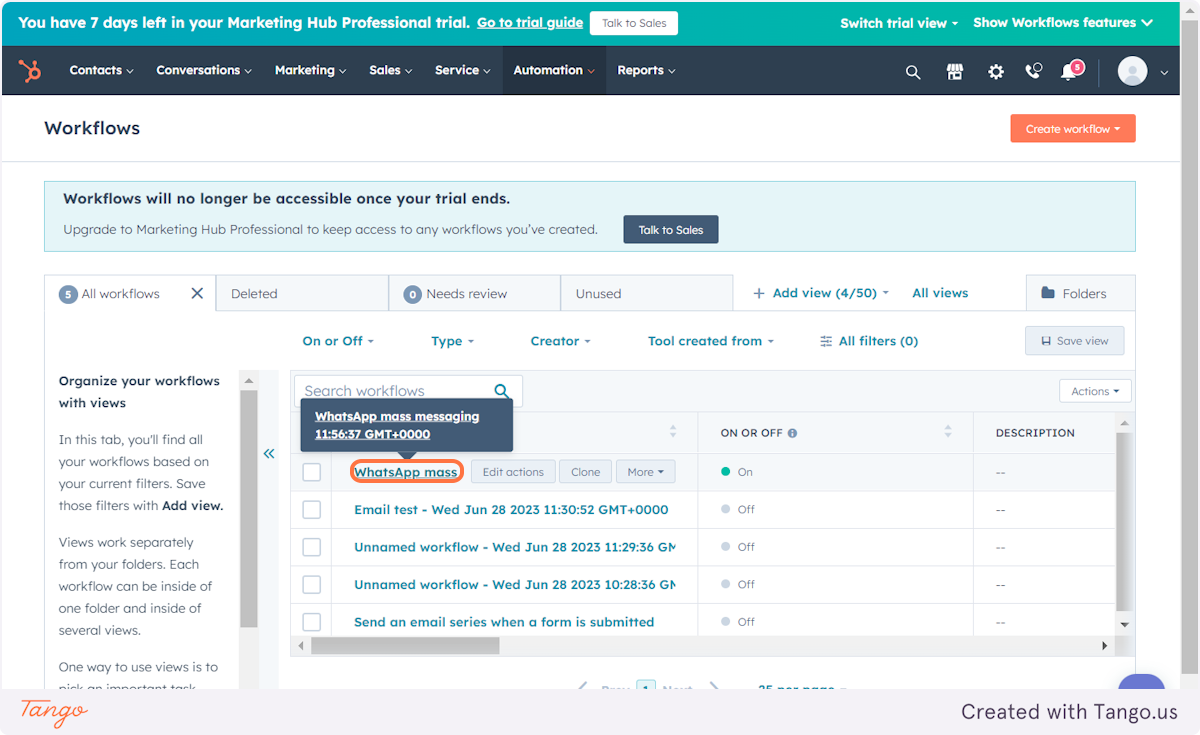
3. ลงทะเบียนผู้ติดต่อจาก CRM ของคุณ
หลังจากเลือกเวิร์กโฟลว์เฉพาะโปรดคลิกที่ปุ่มลงทะเบียนที่มุมขวาบนของหน้าจอ
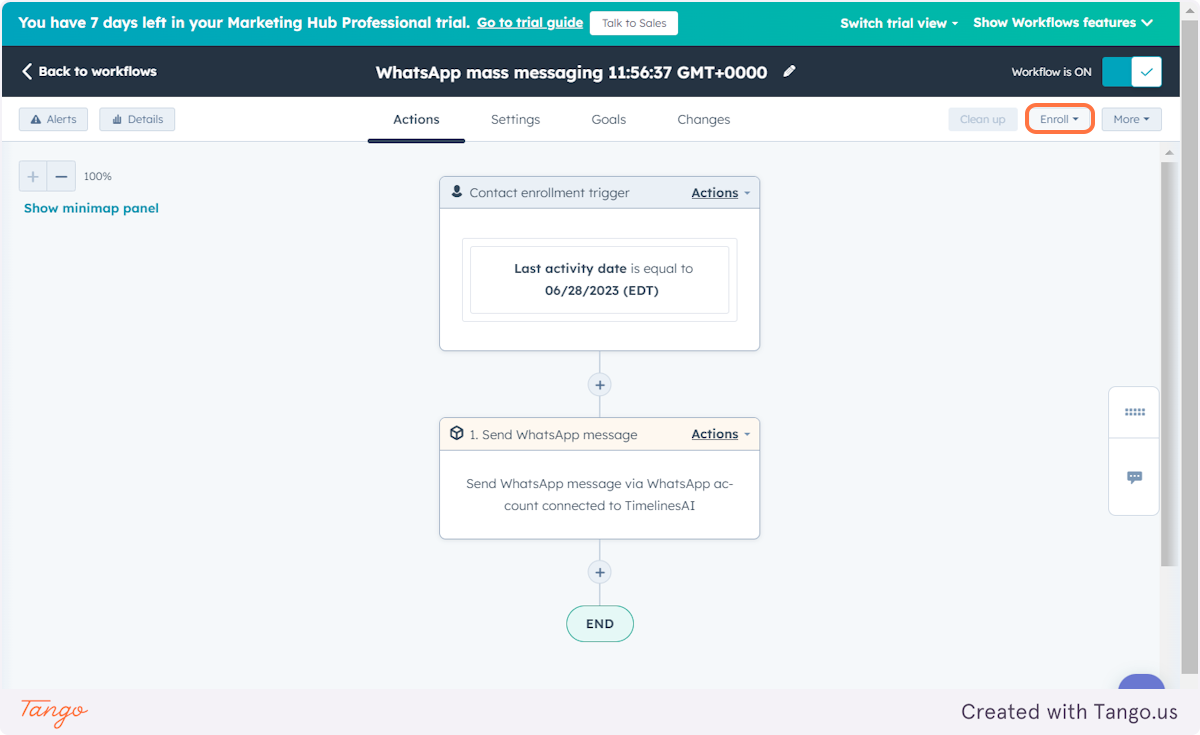
4. เลือกลงทะเบียนผู้ติดต่อด้วยตนเอง
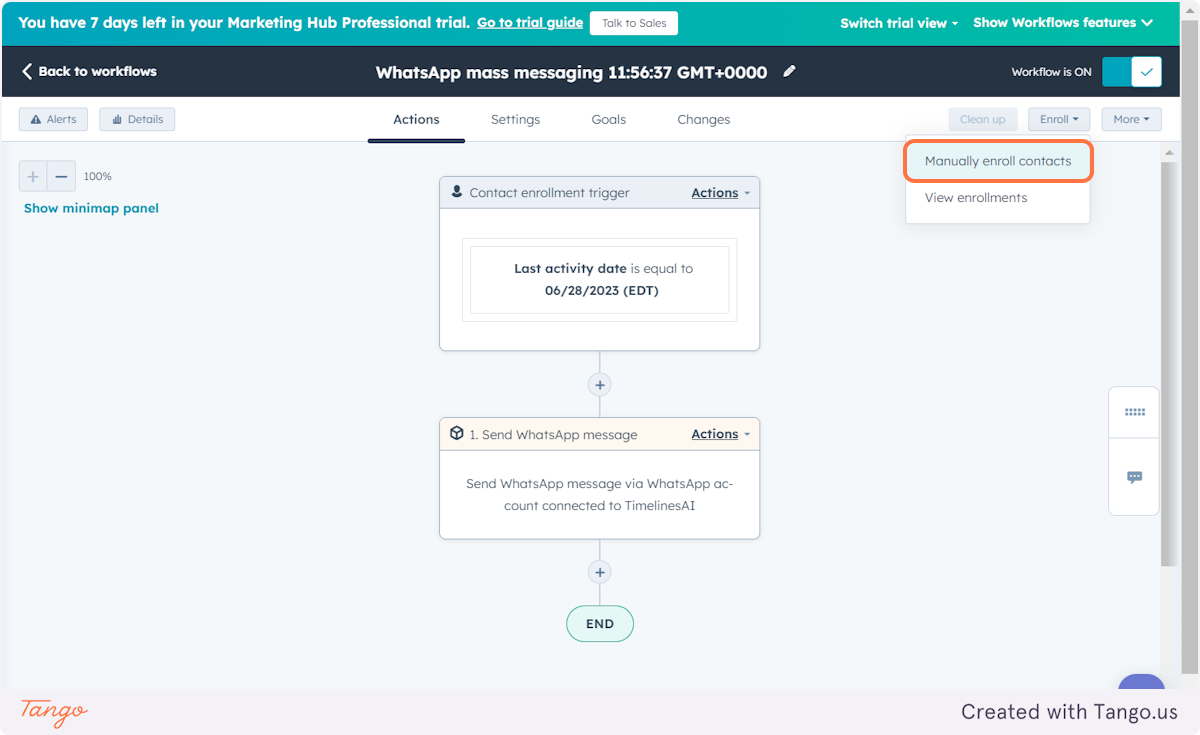
5. เลือกตัวเลือกที่เหมาะสม
เมื่อเลือกตัวเลือก "ลงทะเบียนผู้ติดต่อด้วยตนเอง" คุณจะเห็นสองทางเลือก:
- ลงทะเบียนผู้ติดต่อทีละคน
- ลงทะเบียนที่ติดต่อจากรายการ
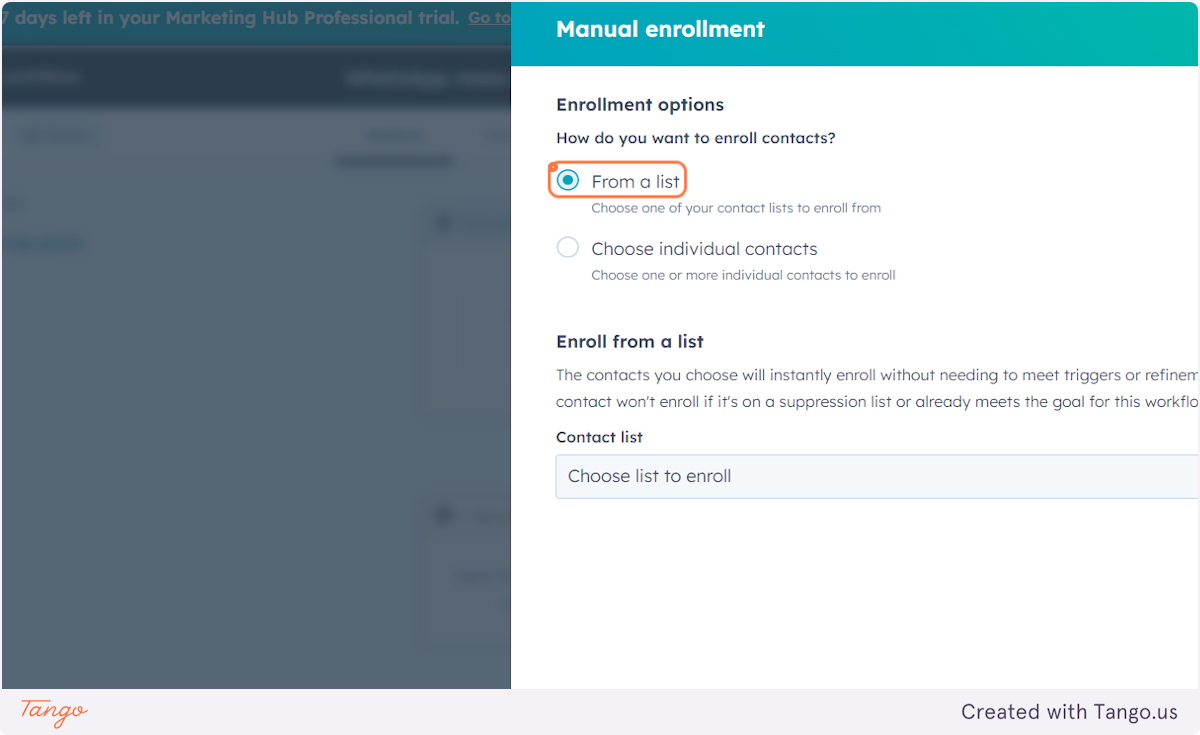
6. หากคุณเลือกที่จะลงทะเบียนผู้ติดต่อจากรายการคุณสามารถดูรายชื่อผู้ติดต่อทั้งหมดที่คุณสร้างไว้ก่อนหน้านี้
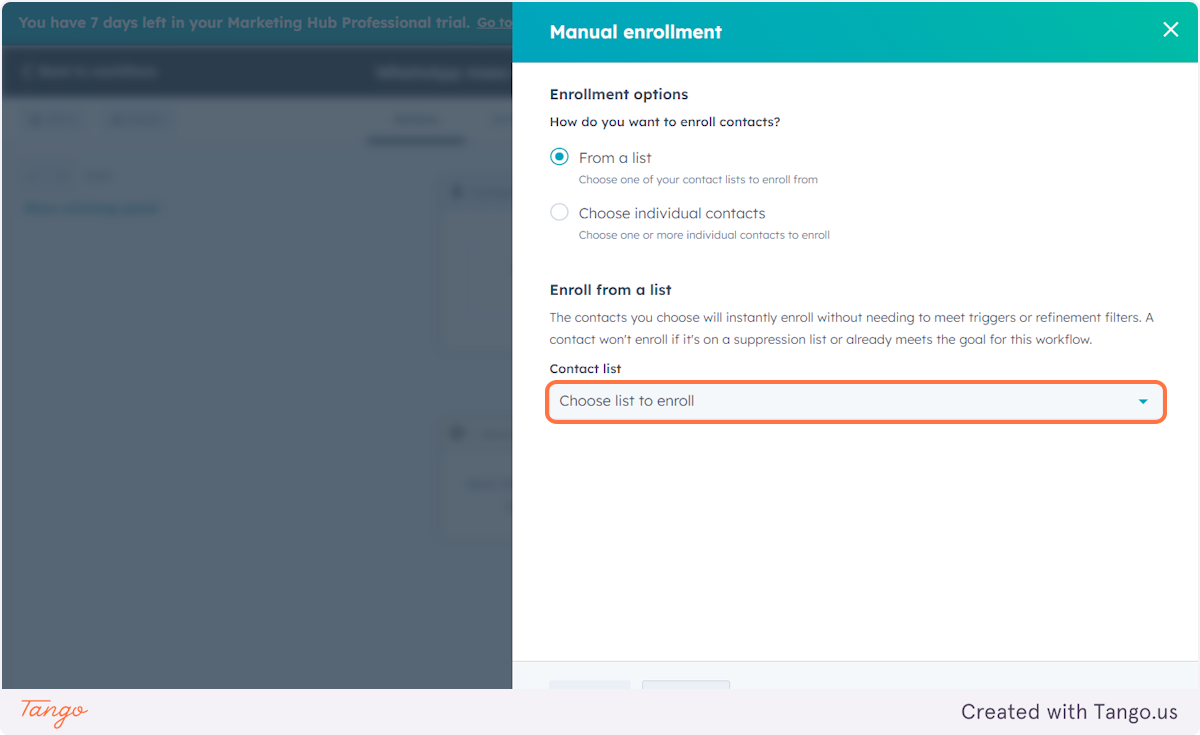
7. หากคุณเลือกที่จะลงทะเบียนผู้ติดต่อแต่ละรายคุณจะสามารถเข้าถึงผู้ติดต่อทั้งหมดของคุณและเลือกผู้ติดต่อที่จําเป็นด้วยตนเอง
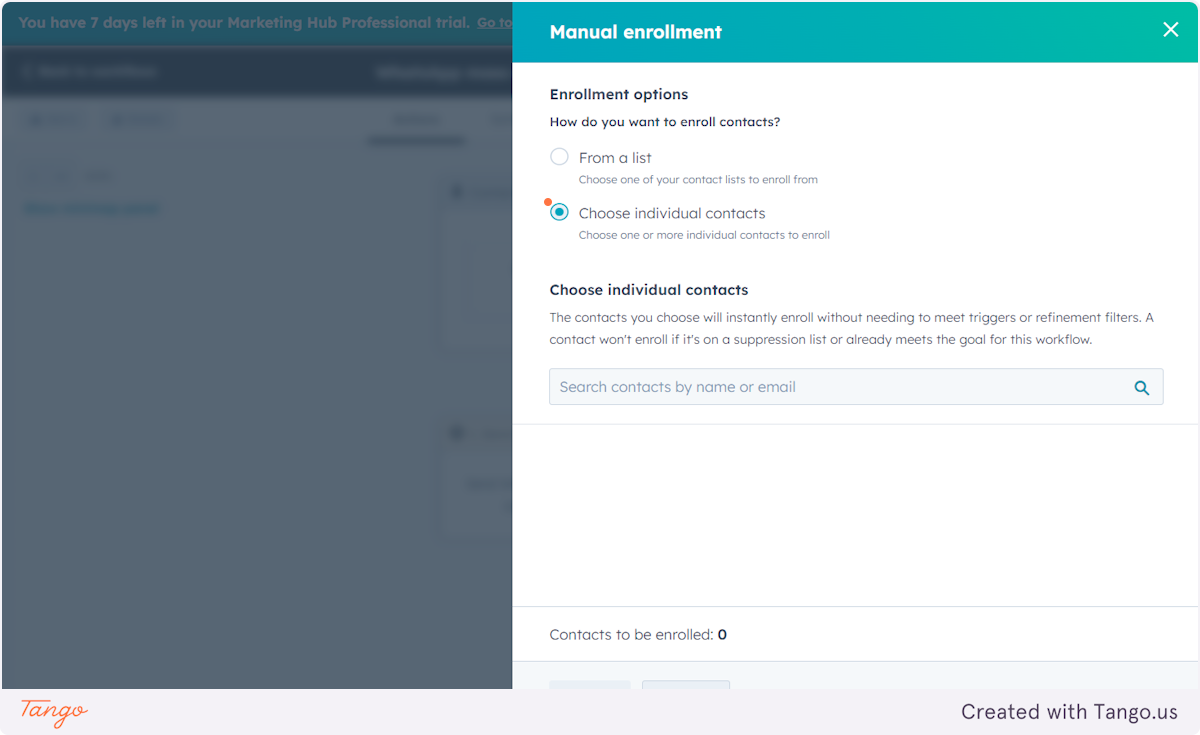
8. เมื่อเสร็จแล้วให้คลิกที่ ลงทะเบียน ปุ่มลงทะเบียน
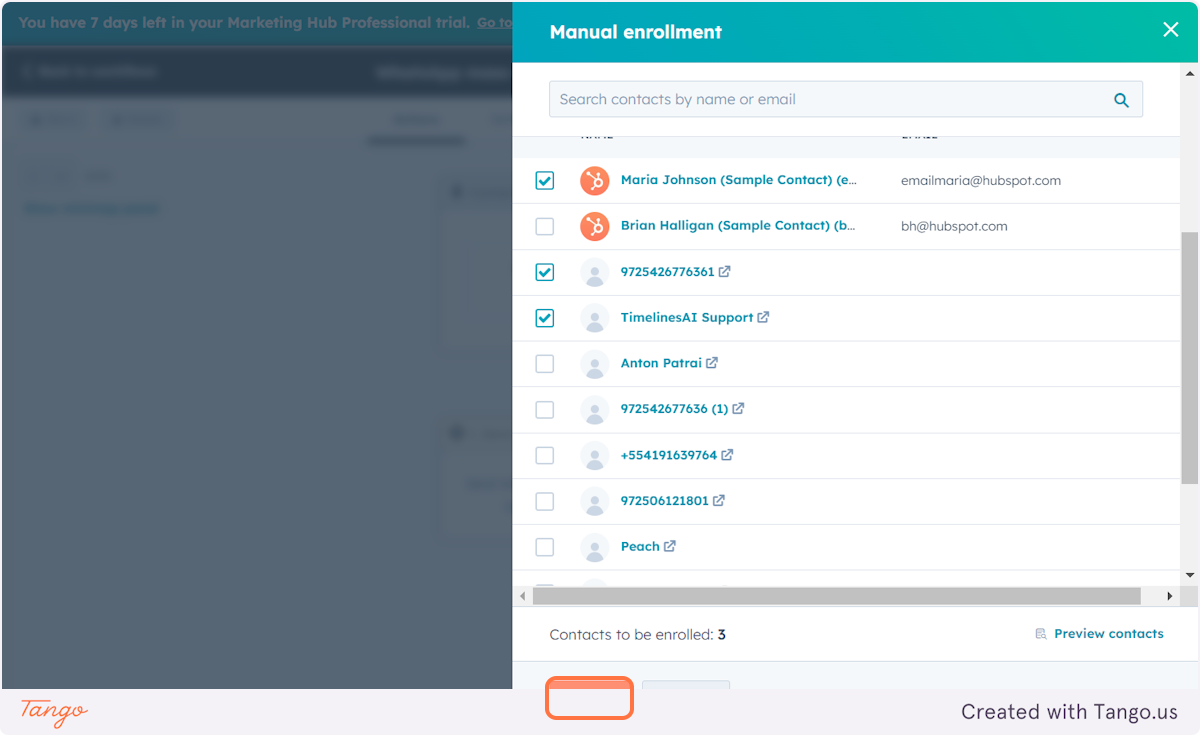
9. ตั้งค่าความล่าช้าและติดตามผลกับผู้ติดต่อเดียวกันหลังจากช่วงเวลาที่กําหนดเอง
เมื่อคุณคลิกที่ไอคอนบวกคุณจะมีตัวเลือกในการเลือกความล่าช้าจากช่วงเวลาที่ส่งข้อความแรก
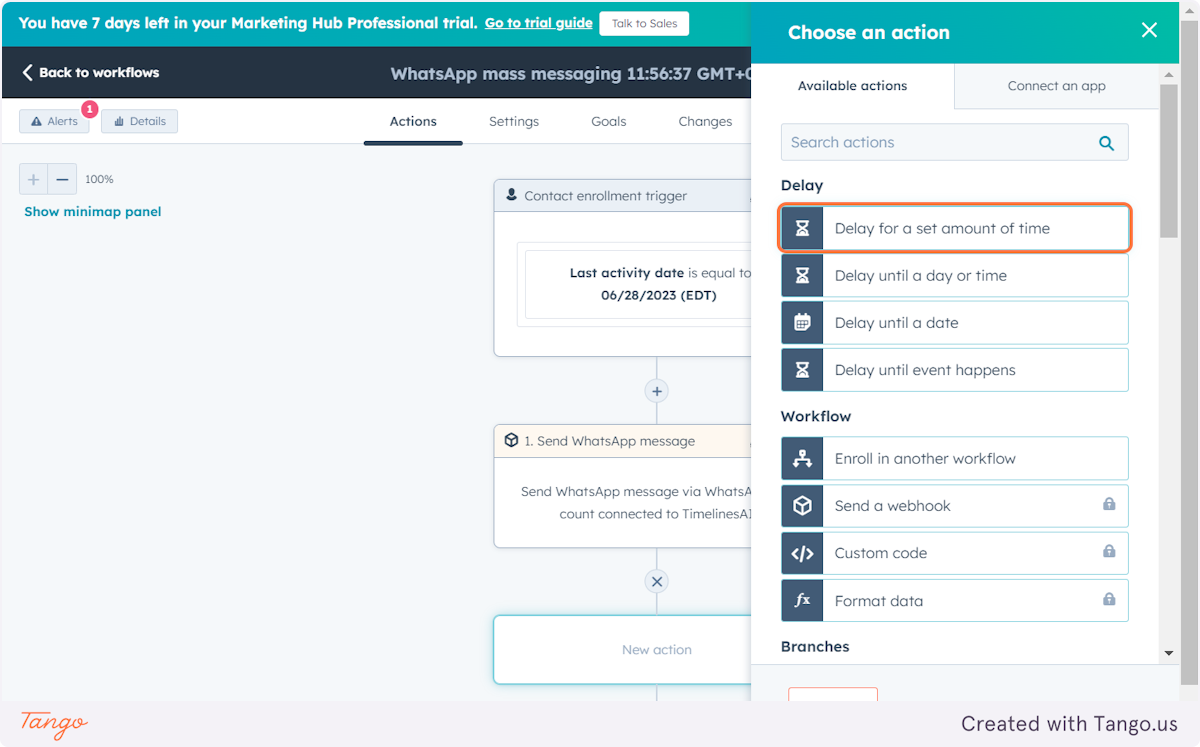
10. ตั้งค่าข้อความที่สองตามลําดับ
เมื่อคุณตั้งค่าการหน่วงเวลาที่ต้องการแล้วให้กดไอคอนบวกอีกครั้งเลื่อนลงและเลือกตัวเลือกเพื่อส่งข้อความ WhatsApp ผ่าน TimelinesAI
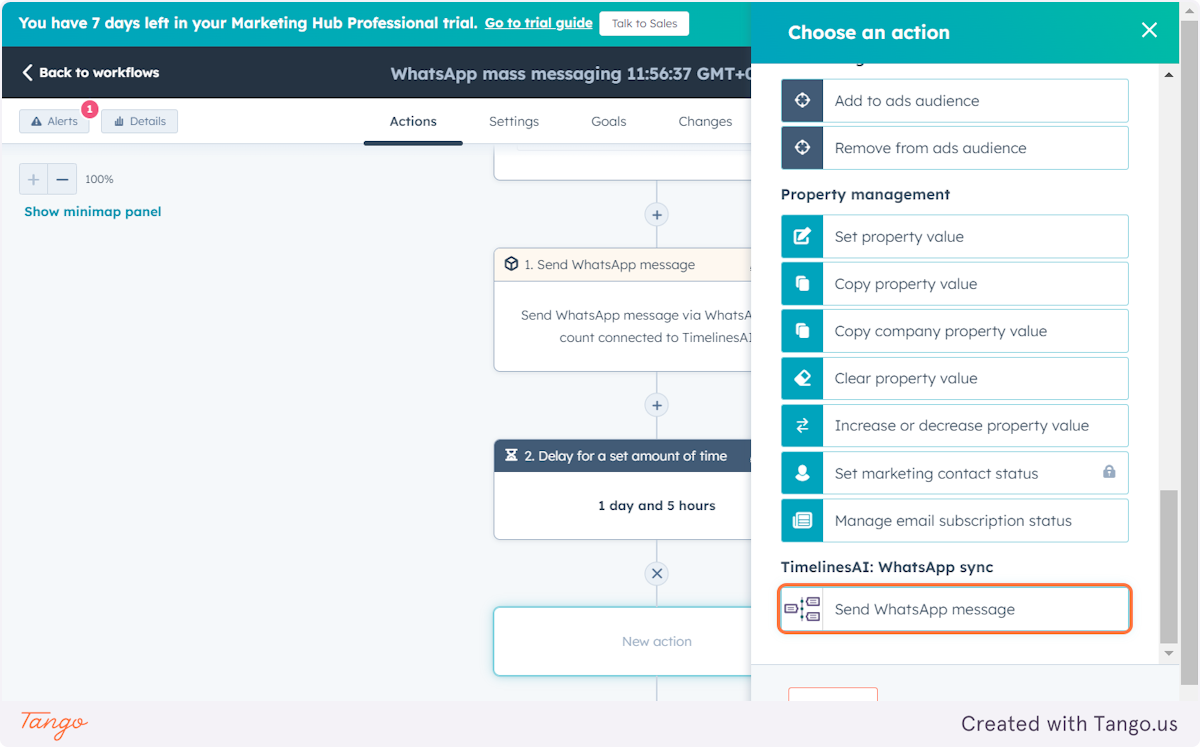
11. เวิร์กโฟลว์ของคุณพร้อมแล้ว! ดังนั้นคุณสามารถลงทะเบียนผู้ติดต่อด้วยตนเองจาก HubSpot และส่งข้อความ WhatsApp จํานวนมาก
Learn more about setting up automated messages:
- Learn more about WhatsApp and HubSpot integration: https://timelines.ai/hubspot-and-whatsapp-integration-playbook/
- Send automated WhatsApp messages when a Company is updated in HubSpot
ส่งข้อความ WhatsApp อัตโนมัติเมื่ออัปเดต Deal Stage ใน HubSpot
- TimelinesAI vs. Pipechat: Which WhatsApp CRM Integration is Right for You? - May 10, 2024
- ส่งข้อความ WhatsApp อัตโนมัติเมื่อค่าคอลัมน์ใด ๆ มีการเปลี่ยนแปลงในบอร์ดในปี monday.com - 15 มีนาคม 2024
- Stay Informed on the Go: Set Up Real-Time Updates from Your Monday.com Board to WhatsApp - March 14, 2024